
Este pasado fin de semana me encontraba utilizandoselo mi MacBook Air con chip M3 comprado este mismo mes de agosto, cuando de reprente me apareció un mensaje en el apartado de notificaciones que decía: «Accesorios USB desactivados». Igual que desconcertado que tú me quedé, pero lo he resuelto y te explico qué debes hacer para que no te pase.
Este error puede surgir en varias situaciones, pero generalmente se debe a un problema de suministro de energía en los puertos USB del Mac.
¿Qué significa el mensaje “Accesorios USB desactivados”?
El mensaje “Accesorios USB desactivados” aparece cuando tu Mac detecta un consumo de energía anormal en los accesorios conectados a sus puertos USB. En términos simples, los accesorios que has conectado están demandando más energía de la que tu Mac puede proporcionar de manera segura, y por eso, el sistema decide desactivar temporalmente estos puertos. Esto se hace como una medida de protección para evitar daños en el Mac o en los dispositivos conectados.
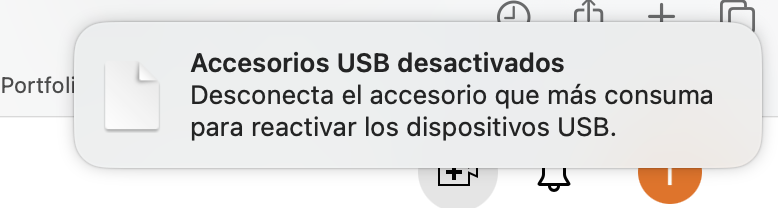
Este problema es más común cuando usas dispositivos que requieren un gran consumo energético, como discos duros externos sin alimentación propia, o como hubs USB, lo que pasó en mi caso, que no tienen una fuente de energía independiente y deman un nayor consumo energético del Mac.
¿Por qué ocurre este problema?
Las causas más frecuentes del error de accesorios USB desactivados en el Mac incluyen:
- Exceso de dispositivos conectados: si conectas varios dispositivos que requieren energía al mismo tiempo, es posible que el Mac no pueda alimentarlos a todos.
- Dispositivos sin alimentación propia: algunos dispositivos, como discos duros externos, pueden consumir demasiada energía si no cuentan con una fuente de alimentación propia, provocando este error.
- Problemas en el puerto USB o en el cable: si el puerto o el cable tiene algún daño, puede no estar proporcionando la energía adecuada, activando el mensaje de error.
- Concentradores, dockings o hubs USB no alimentados: los hubs o concentradores USB sin alimentación propia pueden ocasionar problemas de energía, ya que el Mac debe suministrar energía no solo al hub, sino a todos los dispositivos conectados a él.
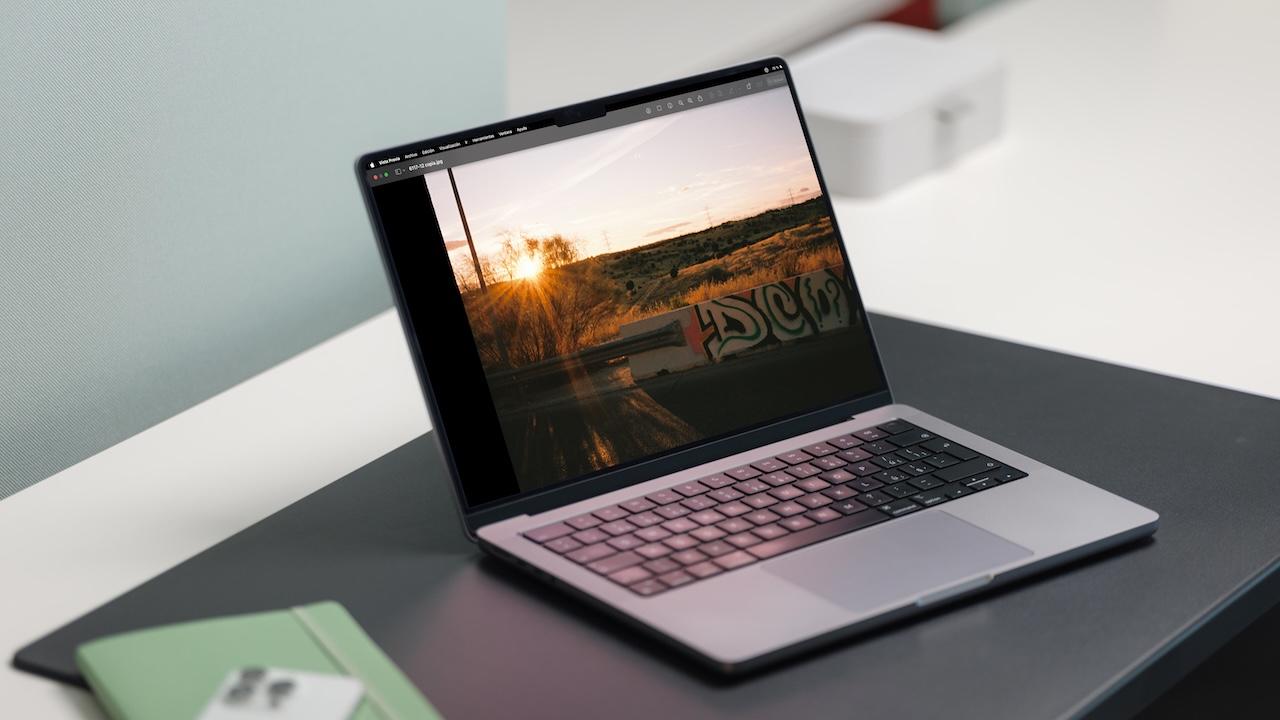
Cómo solucionar el problema
Aquí te dejo algunos pasos para resolver este molesto mensaje de error:
- Desconecta los dispositivos USB: empieza por desconectar todos los accesorios USB de tu Mac. Espera unos segundos y vuelve a conectarlos de uno en uno. Esto puede ayudar a que el sistema recupere su capacidad de suministro de energía de forma normal.
- Prueba otro puerto USB: en algunos casos, el problema puede ser específico de un puerto. Cambia de entrada y observa si el error persiste.
- Usa dispositivos con alimentación propia: si tienes dispositivos como discos duros externos, intenta usar aquellos que tengan fuente de alimentación propia o conéctalos a un adaptador de corriente USB independiente. Esto reducirá la demanda energética en tu Mac.
- Evita hubs USB sin alimentación: si necesitas conectar varios dispositivos, opta por un concentrador USB que tenga su propia fuente de alimentación. De esta forma, el hub no dependerá exclusivamente de la energía que provee el Mac.
- Reinicia tu Mac: si el error persiste, reinicia tu Mac. A veces, un simple reinicio puede restablecer la configuración de energía de los puertos USB y eliminar el error.
- Comprueba las actualizaciones de macOS: mantén tu Mac actualizado. En ocasiones, Apple lanza actualizaciones que incluyen mejoras de rendimiento y corrección de errores relacionados con el suministro de energía en los puertos USB.

¿Qué hacer si el problema persiste?
Si después de seguir estos pasos el problema sigue apareciendo, es posible que haya un problema de hardware en el puerto USB o en la placa base de tu Mac. En este caso, te recomiendo llevarlo a un servicio técnico autorizado para que realicen una revisión más detallada.
En mi caso, bastó con desconectar el hub USB del Mac y al cabo de unos segundos volver a conectarlo, y todo funcionó como siempre, sin problemas. Sin embargo, es algo que me asustó y que todos tenéis que saber que puede pasar.
La entrada Me apareció este extraño error en mi Mac y no lo entendía: te cuento qué significa y cómo evitarlo se publicó primero en La Manzana Mordida.



